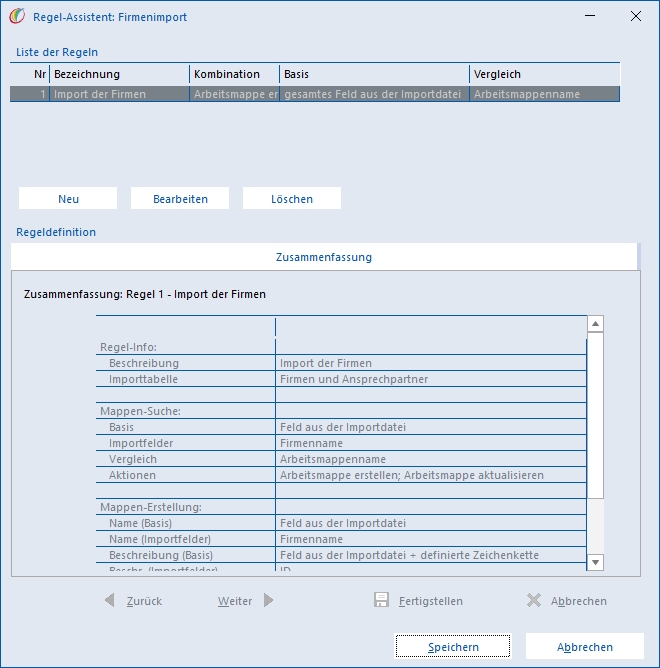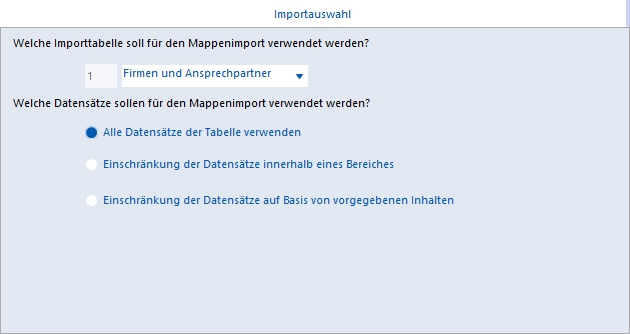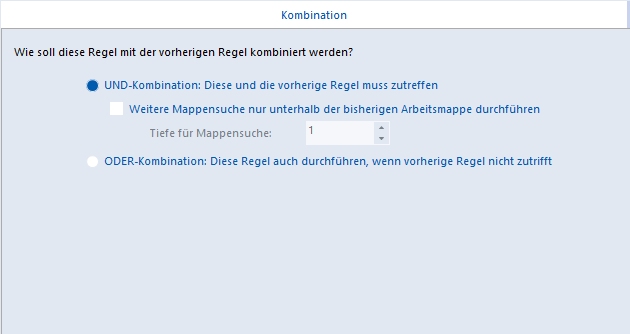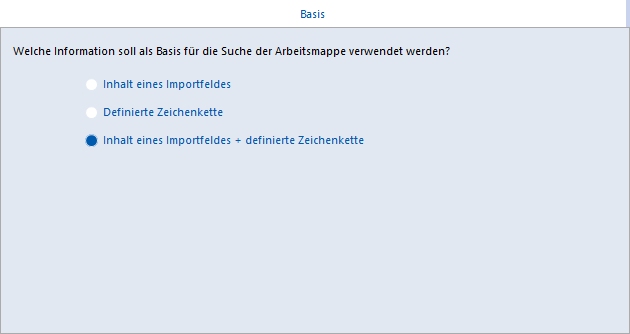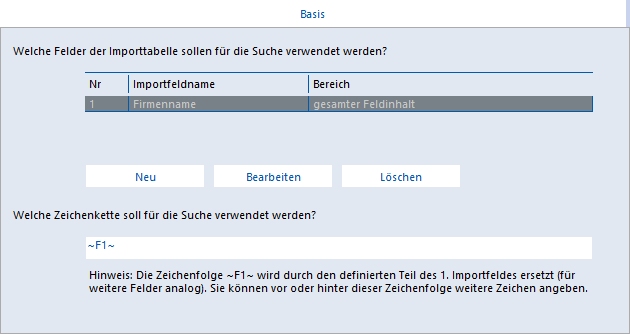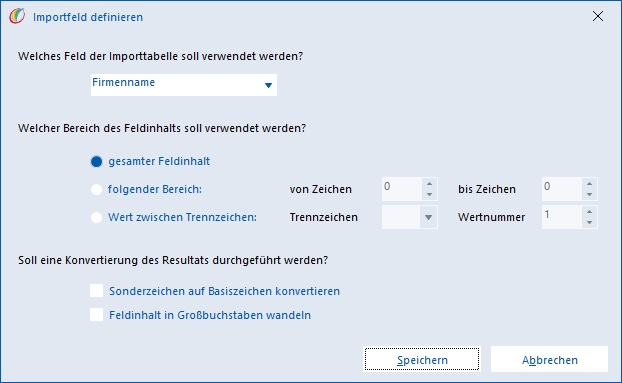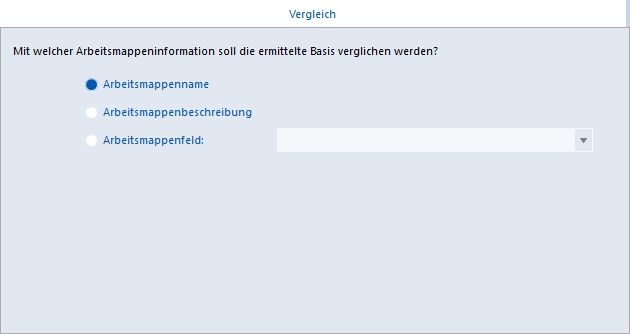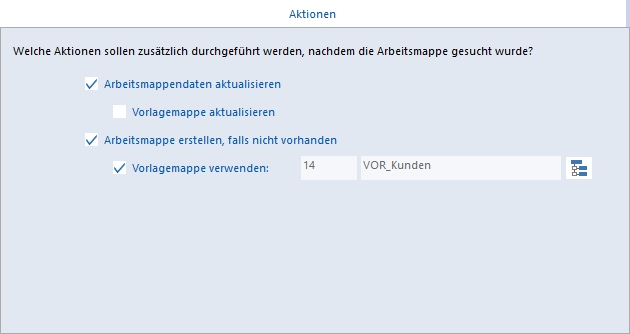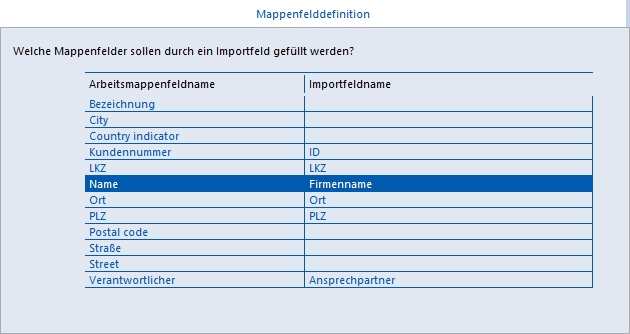Regel-Assistent für Mappendefinitionen
 |
|
| Regel-Assistent für Mappendefinitionen | |
| Definition von Regeln zur Erstellung von Arbeitsmappen | |
Über diesen Regel-Assistent wird festgelegt, wie Arbeitsmappen aus eingelesenen Dateien erstellt werden sollen.
Nach dem Starten des Regel-Assistenten wird im oberen Bereich eine Liste der Regeln und im unteren Bereich eine Zusammenfassung der bereits definierten Regel angezeigt. Sind noch keine Regeln definiert, sind beide Bereiche leer.
Eine neue Regel kann mit der Schaltfläche [Neu] erstellt werden. Im unteren Bereich können dann die Informationen zu der Regel angegeben werden. Änderungen an bestehenden Regeln können durch die Auswahl der Regel und Drücken der Schaltfläche [Bearbeiten] vorgenommen werden. Wird eine Regel nicht mehr gebraucht, kann sie mit [Löschen] entfernt werden.
Beim Anlegen oder Bearbeiten einer Regel werden folgende Schritte durchlaufen:
- Importauswahl
- Bezeichnung
- Kombination
- Basis
- Vergleich
- Aktionen
- Basis (Arbeitsmappenname)
- Basis (Arbeitsmappenbeschreibung)
- Basis (Automatische Archivzuordnung)
- Mappenfelddefinition
Importauswahl
Im Bereich "Welche Importtabelle soll für den Mappenimport verwendet werden?" wird eine in den Einstellungen definierte Importtabelle angegeben. Die Daten aus dieser Importtabelle werden dann in der weiteren Folge ausgewertet.
Unter "Welche Datensätze sollen für den Mappenimport verwendet werden?" können die eingelesenen Daten eingeschränkt werden. Wird der Punkt "Alle Datensätze der Tabelle verwenden" ausgewählt, können keine Einschränkungen angegeben werden. Einschränkungen können Aufgrund von bis zu zwei Importfeldern vorgenommen werden. Für jedes Feld innerhalb der Importtabelle kann ein Bereich angegeben werden, in dem der Wert des Feldes liegen muss, damit der entsprechende Datensatz ausgewertet wird.
Werden zwei Kriterien angegeben, müssen diese über eine entsprechende Kombination logisch miteinander verknüpft werden. Die beiden Kriterien müssen keine unterschiedlichen Importfelder betreffen. In einem solchen Fall ist es allerdings meistens einfacher zwei Regeln zu definieren.
Nach Drücken der Schaltfläche [Weiter] kann der Regel eine Bezeichnung gegeben werden.
Bezeichnung
Die Bezeichnung muss für diese Regeldefinition eindeutig sein und sollte die Regel beschreiben. Durch Drücken der Schaltfläche [Weiter] können weitere Angaben gemacht werden.
Kombination
Diese Seite wird nicht für die erste Regeldefinition angezeigt.
In dieser Seite wird angegeben, wie diese Regel mit den vorhergehenden kombiniert wird. Die Regeln können mit UND (beide Regeln müssen zutreffen) oder mit ODER (mindestens eine der Regeln muss zutreffen) kombiniert werden. Bei der Kombination mit UND kann die weitere Arbeitsmappensuche auf die gefundene Arbeitsmappe und deren untergeordneten Arbeitsmappen eingeschränkt werden. In dem Eingabefeld kann die Tiefe der durchsuchten Arbeitsmappen angegeben werden.
Ein typischer Fall für eine UND-Kombination ist die Definition von fest definierten Strukturen. Sollen zum Beispiel Arbeitsmappen unterhalb der Struktur "Adress-Stamm/Lieferanten" erzeugt werden, wird in einer vorhergehenden Regel die übergeordnete Arbeitsmappe "Adress-Stamm" gesucht. In der nächsten Regel erfolgt eine Kombination mit UND. Hier wird dann die Arbeitsmappe "Lieferanten" ermittelt. Da die Arbeitsmappe direkt "Adress-Stamm" untergeordnet ist, wird die Mappensuche auf die Untermappen mit der Tiefe 1 beschränkt.
Basis
Eine Arbeitsmappe wird nur dann angelegt, wenn sie noch nicht existiert. Die im folgenden gemachten Angaben setzen den Suchtext zusammen, nach dem die Arbeitsmappe gesucht wird. Der Suchtext kann aus einem oder mehreren Importfeldern und / oder einem festen Text bestehen. Diese Auswahl findet auf dieser Seite statt.
Auf der nächsten Seite kann abhängig von der Auswahl ein oder mehrere Importfelder und ein fester Text angegeben werden. Sind beide Optionen ausgewählt, wird folgendes angezeigt:
Über die Schaltfläche [Neu] können Importfelder ausgewählt werden. Durch Drücken von [Neu] oder [Bearbeiten] wird folgender Dialog aufgerufen:
Hier wird das Feld aus der Importtabelle ausgewählt. Aus dem Feld kann der ganze Inhalt, ein fester Bereich oder ein Bereich zwischen zwei Trennzeichen angegeben werden. Die Trennzeichen teilen dabei den Inhalt in verschiedene Bereiche. Der erste Bereich sind dabei die Zeichen, die sich vor dem ersten Trennzeichen befinden, der zweite Bereich sind die Zeichen nach dem ersten und vor dem zweiten Trennzeichen usw.
Der Inhalt des Feldes kann zusätzlich umgewandelt werden:
- Sonderzeichen auf Basiszeichen konvertieren
Umlaute werden konvertiert. Alle anderen Sonderzeichen (#, +, <, ...) und Leerzeichen werden entfernt.
Ä -> A Ö -> O Ü -> U ä -> a ö -> o ü -> u ß -> B - Feldinhalt in Großbuchstaben wandeln
Der Inhalt des Feldes wird in Großbuchstaben umgewandelt.
Mit der Schaltfläche [Speichern] wird das Importfeld in die Liste übernommen. Die Definition des Feldes kann jederzeit mit [Abbrechen] unterbrochen werden.
Wurde ein Importfeld definiert, erscheint der Platzhalter "~F1~" im Suchtext. Der Suchtext kann um weitere Felder ergänzt werden. Statischer Text kann vor, zwischen oder hinter die Platzhalter der Importfelder geschrieben werden.
Mit Drücken der Schaltfläche [Weiter] kann definiert werden, wo der Suchtext gesucht wird.
Vergleich
Es können der Arbeitsmappennamen, die Arbeitsmappenbeschreibung oder eines der Arbeitsmappenfelder durchsucht werden.
Als nächstes wird definiert, welche Aktion durchgeführt werden soll.
Aktionen
Eine gefundene Arbeitsmappe kann aktualisiert werden. Wird die Option "Vorlagemappe aktualisieren" mit angegeben, werden auch Änderungen an den Vorlagen auf die Arbeitsmappe angewendet. Soll die Arbeitsmappe angelegt werden, kann eine Vorlagemappe angegeben werden.
Basis (...)
Anschließend kann der Name der Arbeitsmappe definiert werden. Die Definition des Namen erfolgt auf die gleiche Weise, wie die Angabe des Suchtextes. Ebenso wird die Beschreibung der Arbeitsmappe und die Stichwörter für die automatische Mappenzuordnung definiert.
Mappenfelddefinition
Anschließend wird eine Liste der Mappenfelder angezeigt. Durch Doppelklicken in der Spalte "Importfeldname" kann jedem Arbeitsmappenfeld der Inhalt eines Importfeldes zugewiesen werden.
Anschließend kann die Regeldefinition mit der Schaltfläche [Fertigstellen] abgeschlossen werden. Die Definition einer Regel kann zu jedem Zeitpunkt mit der Schaltfläche [Abbrechen] abgebrochen werden.
Sind alle Regeln definiert, können diese mit [Speichern] in ArcFlow abgespeichert werden. Die Schnittstelle arbeitet dann mit dieser Regeldefinition. Die Definition der Regeln kann jederzeit durch Drücken der unteren Schaltfläche [Abbrechen] abgebrochen werden.